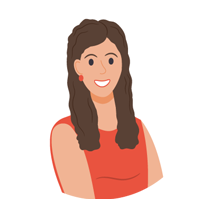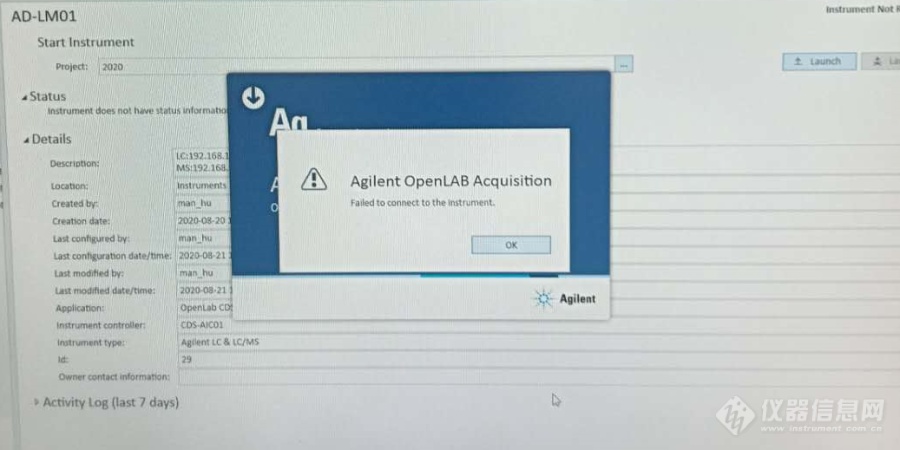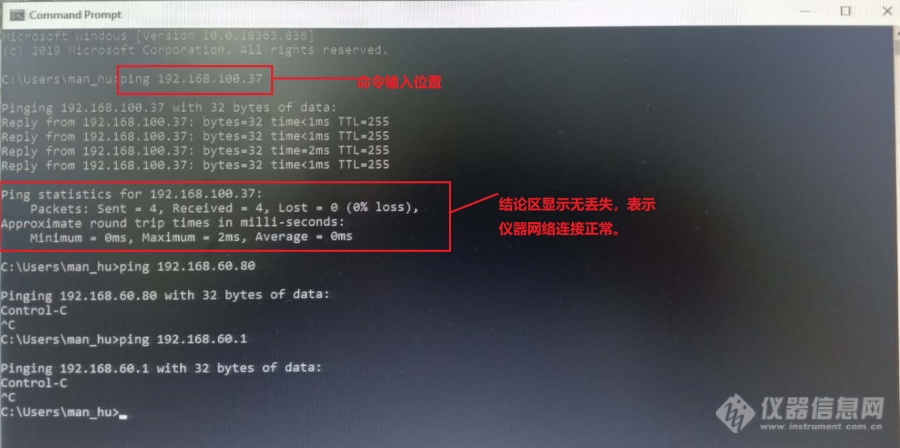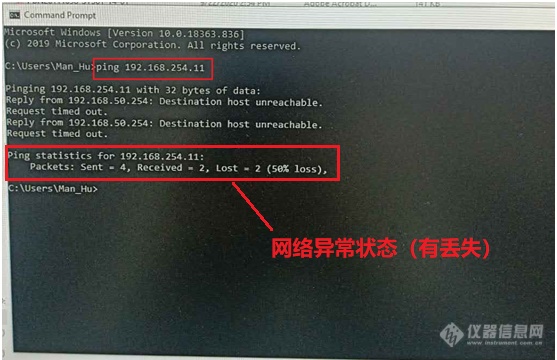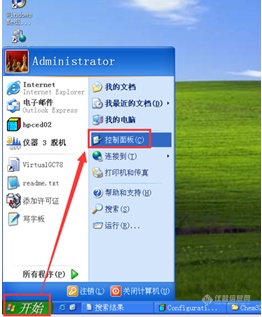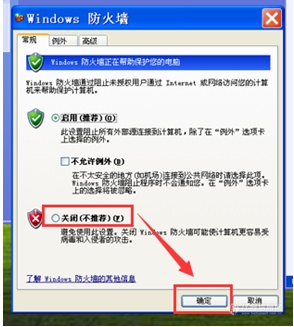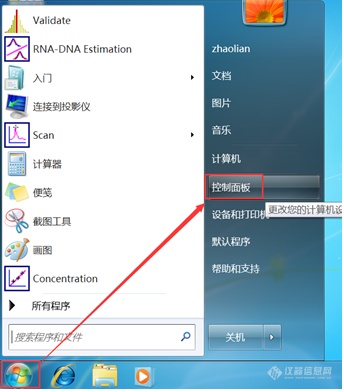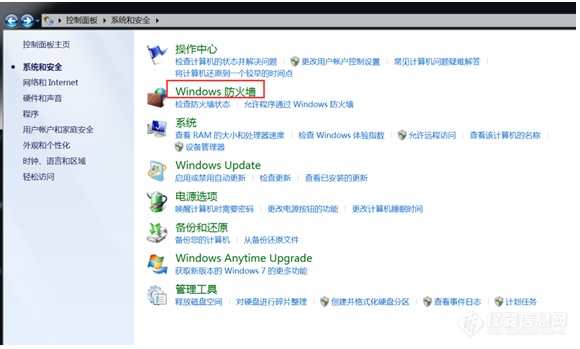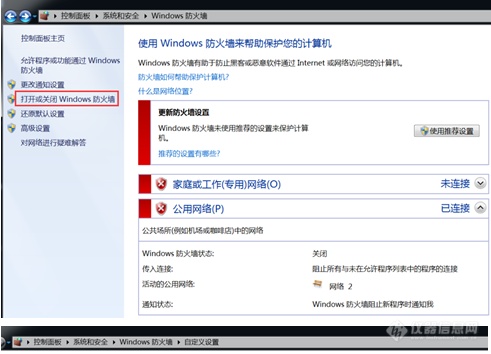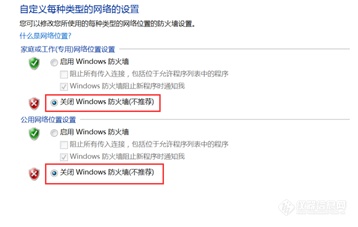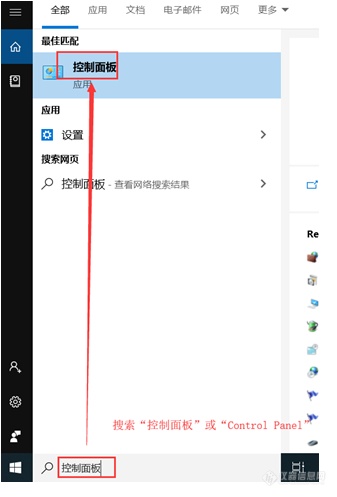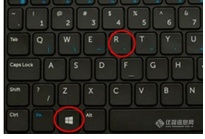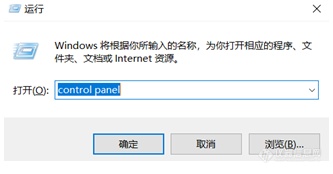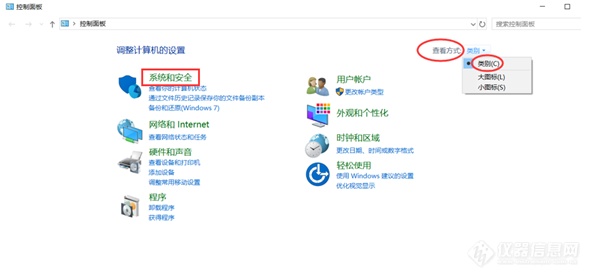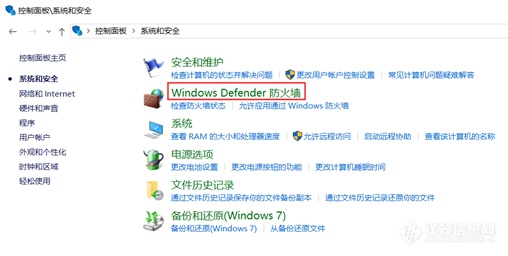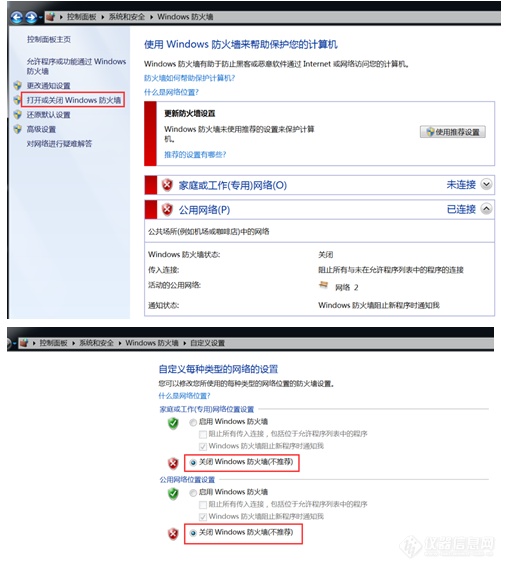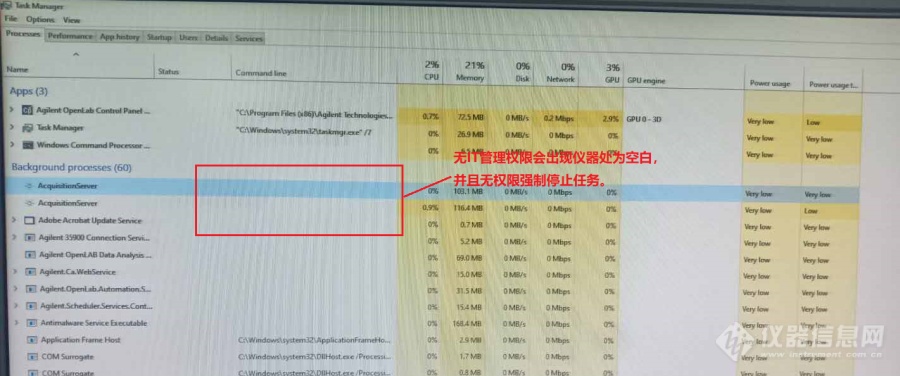(1) 问题描述
LC-MS关机后再次开机CDS软件无法连接仪器,主要显示为以下界面:
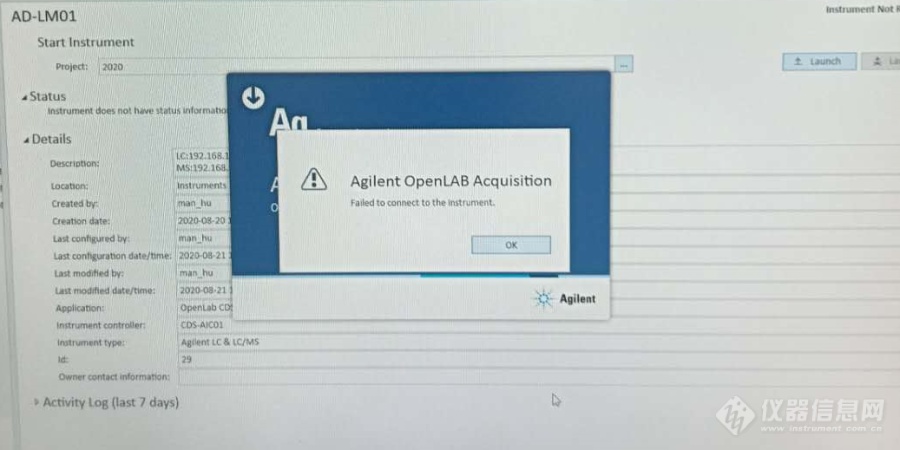
(2) 问题排查步骤
(1)仪器自检状态
排查结果:仪器自检后各个模块亮黄灯,表示无故障产生。
(2)网线和交换机确认
仪器和电脑网线接口无松动现象为了防止意外重现拔插。
交换机接口正常,交换机信号灯均正常。
排查结果:网线接口冲洗拔插后再次尝试连机还是无法连接。
(3)检查网络运行状态
在电脑运行位置输入cmd,跳出黑色的命令指示后输入ping+空格+仪器IP地址
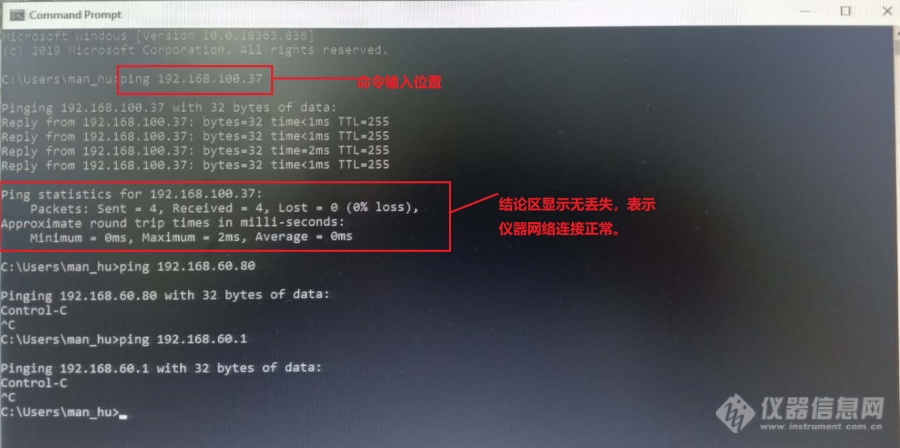
网络正常显示:结论区sent和received数量相同,lost为0。
网络异常显示:结论区sent和received数量不相同,lost大于0。
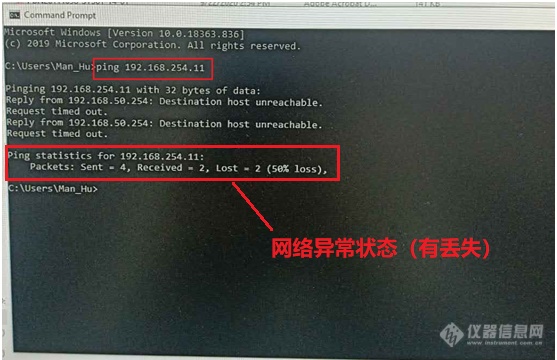
检查结果:网络正常。
(4)检查3个网络防火墙是否全部关闭
这部分内容属于计算机操作相关的问题,需要熟悉计算机操作的人员配合,以下操作步骤供您参考。如果在操作过程中有疑问,建议您寻求本单位专业IT人员的协助,或者自行通过搜索引擎(百度、谷歌等)搜索解决方案。
①Windows XP系统
Step1:单击电脑左下角“开始”按钮,选择 “控制面板”
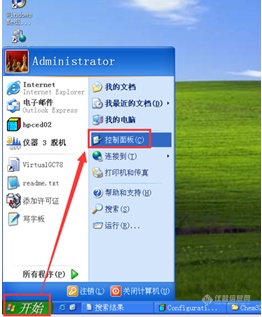
Step2:此时会出现控制面板的主页,单击“安全中心”,再单击“Windows 防火墙”

Step3:此时会出现Windows 防火墙对话框,选择“关闭(不推荐)”,点击“确定”,这就关闭了防火墙。
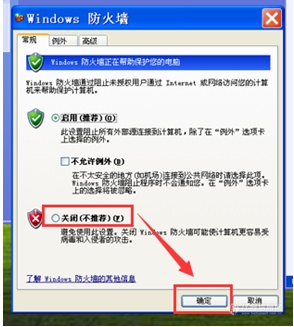
②Win7 系统
Step1:单击电脑左下角“开始”按钮,选择 “控制面板”。
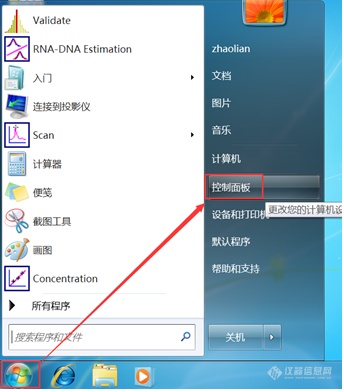
Step2:此时会出现“控制面板”的主页,单击红色方框中的“系统和安全”。如果看到的不是下图中的界面,请单击右上角红圈中“查看方式”,并选择“类别”。
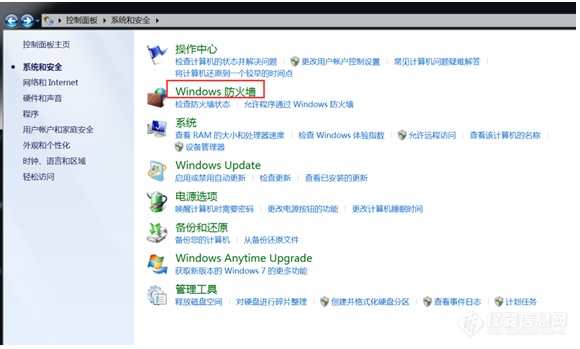
Step3:此时点击左侧的“打开或关闭Windows 防火墙”,会出现Windows 防火墙对话框,选择“关闭Windows 防火墙(不推荐)”,点击“确定”,这就关闭了防火墙。
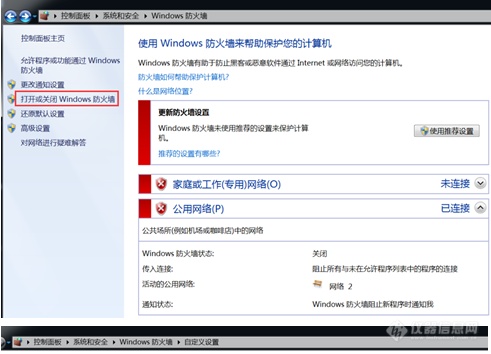
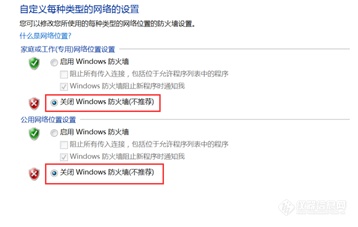
③Win10系统
Step1:直接打开电脑桌面上的“控制面板”,或在左下角的搜索框搜索“控制面板”或“Control Panel”,并单击打开。
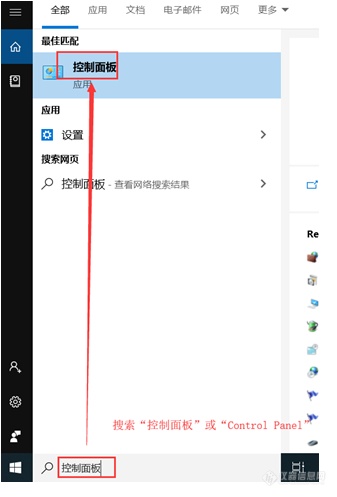
如果找不到搜索框,可以如下图同时按住键盘上的组合键“Windonws+R”。
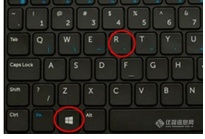
在弹出来的方框中输入“Control Panel”,点“确定”即可。
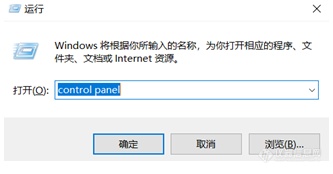
Step2:此时会出现“控制面板”的主页,单击红色方框中的“系统和安全”。如果看到的不是下图中的界面,请单击右上角红圈中“查看方式”,并选择“类别”。
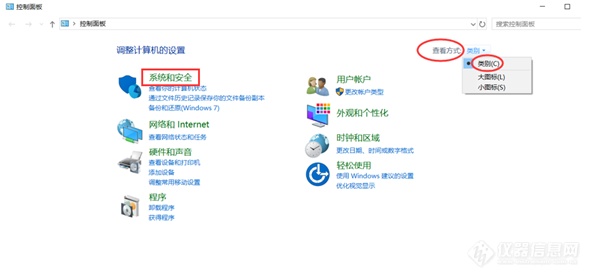
Step3:此时会进入“系统和安全”功能,里面有很多项目,找到“Windows防火墙”并点击进入设置。
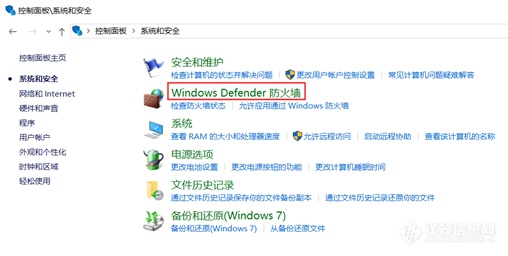
Step4:此时点击左侧的“打开或关闭Windows 防火墙”,会出现Windows 防火墙对话框,选择“关闭Windows 防火墙(不推荐)”,点击“确定”,这就关闭了防火墙。
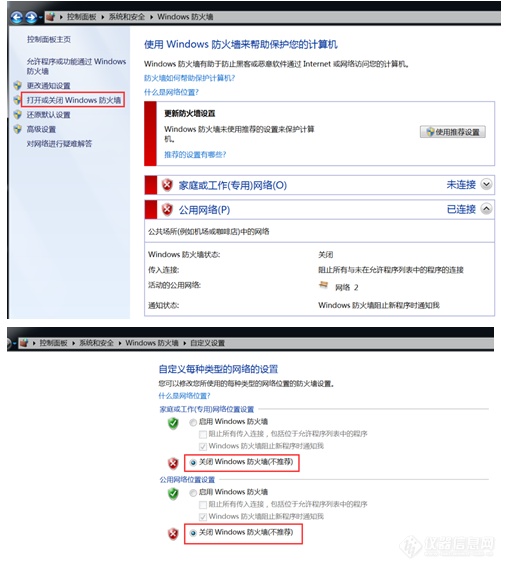
排查结果:确认3个防火墙全部关闭。
(5)停止AIC电脑上的AcquisitionServer进程
①确认信息
首先登录CP,切换至仪器界面,查看需要停止的仪器的 ID 信息,并将其记录下来,
如图

此图中的仪器LC01,ID为1015,记下此ID。
②停止进程
通过远程桌面或者其他方式登录到指定AIC电脑上(登录的账户请确保有本地管理员权限),打开其任务管理器,找对对应的AcquisitionServer.exe进程,如下图:

每个进程都对应的是指定仪器与AIC之间的连接。
显示任务管理器的命令行,如下图:

在下图的地方找到仪器ID,与第一步中核对的仪器ID相匹配的即对应进程。
这个例子中,需要结束的仪器的ID为1015,选择它,并结束掉,如下图:

PS:一定要确保操作者有IT管理员权限,如果没有管理员权限会出现下图的状态
无IT管理员权限仪器Command line处显示为空白,并且无结束任务的权限
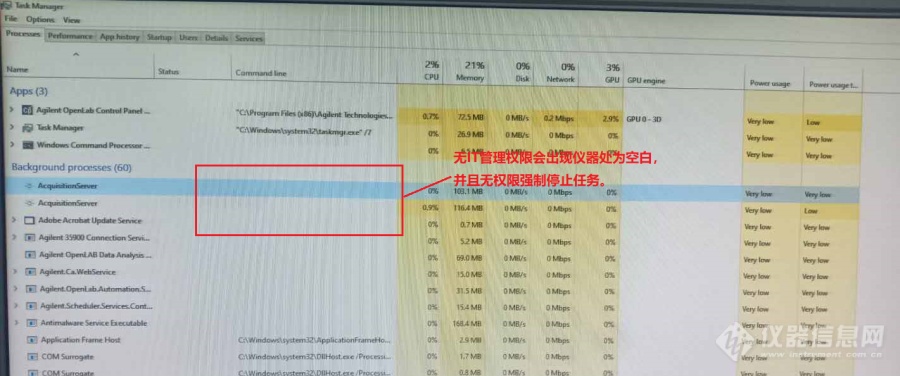
排查结果:结束AcquisitionServer进程后再次连机,连机成功。
总结:AcquisitionServer进程卡顿导致仪器硬件与软件无法连接,及时结束AIC电脑上的AcquisitionServer进程中对应的仪器进程即可轻松解决此问题。